Forstå hvordan Outlook håndterer e-post-sletting
Outlook administrerer e-post-sletting gjennom en flertrinns prosess designet for å forhindre utilsiktet data om data og lette utvinning om nødvendig. Når du sletter en e-post i Outlook, blir den først flyttet til . Dette gir en mulighet til å gjenopprette feilaktig slettede meldinger, og forsterke et sikkerhetsnett for brukere. For å fjerne en e-post permanent, må du imidlertid tømme denne mappen eller velge alternativet”Slett permanent”, som omgår de slettede elementene og flytter e-posten direkte til gjenopprettingsstadiet eller sletter den direkte.
Når du er tømt fra de slettede elementene-mappen, blir e-posten flyttet til Renable items Fullder istulat Her gjenstår det for en spesifisert oppbevaringsperiode før Outlook permanent sletter den. Disse lagdelte trinnene er rettet mot å beskytte mot utilsiktet sletting, men de krever også at brukere er proaktive hvis de vil slette e-postmeldinger fullt ut fra kontoen sin. Regelmessig å tømme både de slettede elementene og mappene på gjenvinnbare elementer hjelper til med å sikre at sensitive eller utdaterte e-postmeldinger ikke forblir gjenvinnbare og at lagringsplassen blir administrert optimalt.
Metoder for å slette e-postmeldinger permanent i Outlook
Outlook gir flere metoder for å slette e-postmeldinger permanent. Den enkleste måten innebærer å velge e-post og trykke på slett -tasten, som flytter den til mappen med slettede elementer. For å omgå dette og slette e-posten umiddelbart, kan du velge meldingen og trykke på Shift + Delete . This action instantly deletes the email without it being recoverable from the Deleted Items folder, helping to free up storage space quickly ( Microsoft Support ).
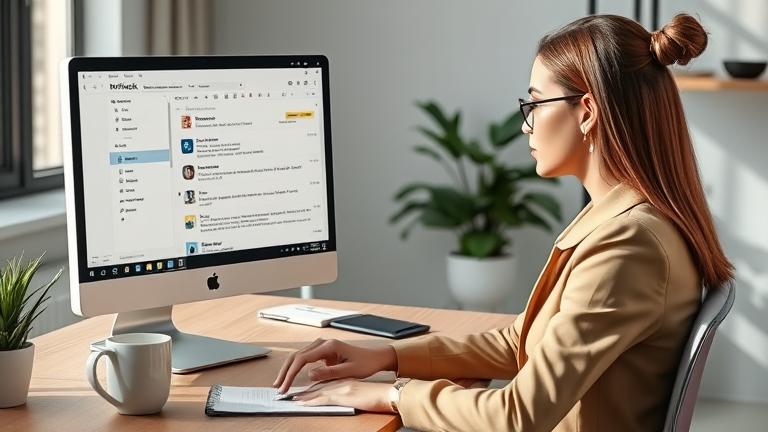
Administrering av dine slettede varer er Crucial for Permanent. Høyreklikk på mappen med slettede elementer og velg tom mappe for å fjerne alle inneholdte e-postmeldinger permanent. Alternativt kan du velge spesifikke e-postmeldinger, høyreklikke og velg Delete for å slette individuelle meldinger permanent. Dette sikrer at e-postmeldinger fjernes fullt ut fra kontoen din, fjerner sjansene for gjenoppretting og optimaliserer lagring av postkassen.
Konfigurering av Outlook for automatisk permanent sletting
Hvis du ønsker å automatisere prosessen med permanent sletting av e-post, tilbyr Outlook-tilbud på alternativer for å strømlinjeforme dette. For å gjøre det, navigerer du til mails that/mails gely clean clean clean clean clean clean clean clean clean clean clean clean clean clean clean clean clean clean. Hjelper med å frigjøre lagringsplass og forbedre Outlooks ytelse. Du kan også bruke arkivfunksjonen til å flytte eldre e-postmeldinger til en egen arkivmappe, og redusere rotet i din primære innboks mens du holder disse meldingene tilgjengelige når det er nødvendig ( micoft Bruke snarveier i tastaturet kan øke hastigheten på e-post-slettingsprosessen. Vanlige snarveier inkluderer slett -tasten eller backspace -tasten for å fjerne utvalgte e-postmeldinger. Å holde nede skift Mens du sletter gir mulighet for rask sletting av flere meldinger, og velger individuelle e-postmeldinger mens du holder nede ctrl (eller CMD på Mac) muliggjør ikke-påfølgende valg for batch-sletting ( PRESSINE POPSING TOPSOFT. Shift + Delete sletter de valgte e-postene permanent uten å flytte dem til mappen med slettede elementer, og sikrer øyeblikkelig fjerning av fjerning og lagringsplass. Å mestre disse snarveiene kan hjelpe deg med å administrere innboksen din raskt og effektivt, og redusere rotet med minimal innsats. Sikre e-postdataene dine innebærer å bruke funksjonene som tilbys av e-posttjenesten din til permanent slettesensitive sensitive e-post. Alltid dobbeltsjekk før du slettes for å unngå å miste viktig informasjon, og tøm søppel eller slettet elementer mappen regelmessig for å gjøre utvinning umulig ( Microsoft Support Forstå personvernhensyn er avgjørende for å beskytte e-postverdiene dine. Begrens deling av e-postadressen din offentlig, aktiverer tofaktorautentisering og bruk sterke, unike passord for kontoen din. Disse praksisene er med på å forhindre uautorisert tilgang, brudd og infiltrasjon av spam, og sikrer at e-postmiljøet ditt forblir konfidensielt og sikkert.
tastatursnarveier for hurtig e-post-sletting
Sikre og personvernbevisste e-post-slettingspraksis
For ekstra sikkerhet, velg krypterte sikkerhetskopiløsninger og lagre sikkerhetskopiering sikkert offline eller i pålitelige skytjenester. Kilder
